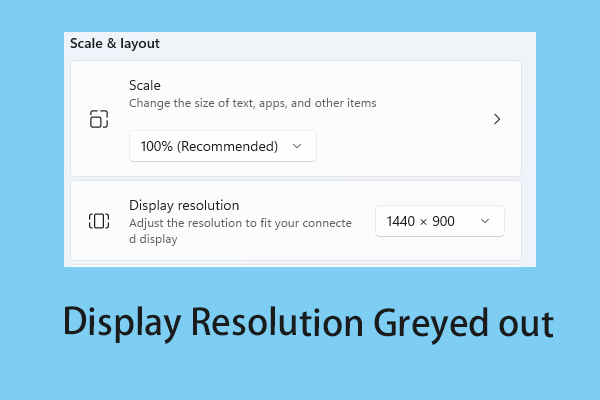Обновления Windows Server 2019 не работают? Следуйте руководству!
Некоторые пользователи сообщают, что при попытке установить обновления Windows Server 2019 они сталкиваются с сообщением «Обновления Windows Server 2019 не работают». Этот пост от MiniTool поможет вам решить эту проблему.
Когда вы пытаетесь загрузить и установить обновления на Windows Server 2019, вы можете столкнуться с проблемой «Обновления Windows Server 2019 не работают». Ниже перечислены основные причины проблемы:
- подключение к Интернету
- Служба обновления Windows
- Дисковое пространство
- Антивирус/брандмауэр
Затем давайте посмотрим, что делать, если вы не можете обновить Windows Server 2019.
Пробная версия MiniTool ShadowMakerНажмите, чтобы загрузить100% чисто и безопасно
Способ 1. Перезапустите службу обновления Windows.
Первое решение — перезапустить службу обновления Windows и посмотреть, решит ли это проблему «Сбой обновлений Windows Server 2019». Шаги следующие:
1. Нажмите кнопку Окна и р клавиши одновременно, чтобы открыть Бегать диалоговое окно.
2. Введите Services.msc и нажмите ХОРОШО открыть Услуги приложение.
3. В списке приложений щелкните правой кнопкой мыши Центр обновления Windows выбирать Перезапуск.

Способ 2: запустить очистку диска
Заполненный жесткий диск также может вызвать проблему «Обновления Windows Server 2019 не работают». Таким образом, вам следует очистить жесткий диск. Вы можете выполнить следующие действия, чтобы очистить жесткий диск:
1. Введите очистка диска в Поиск коробочку и выбирай Очистка диска из лучшего матча.
2. Во всплывающем окне по умолчанию выбран системный диск. Вам нужно нажать ХОРОШО продолжать.
3. Затем вы увидите, сколько места на диске вы сможете получить, удалив все файлы, перечисленные в поле.
4. Теперь отметьте файлы, которые хотите удалить, и нажмите кнопку ХОРОШО кнопка.

5. Теперь вам нужно нажать Удалить файлы чтобы подтвердить, что вы хотите окончательно удалить эти файлы.
Способ 3. Средство устранения неполадок Центра обновления Windows
Вы можете попробовать запустить средство устранения неполадок Центра обновления Windows, если не можете обновить Windows Server 2019.
1. Нажмите Окна + Я открыть Настройки окно.
2. Затем перейдите в Устранение неполадок.
3. Нажмите Центр обновления Windows и нажмите Запустите средство устранения неполадок.

4. Теперь это средство устранения неполадок будет сканировать проблемы, связанные с компонентами Центра обновления Windows. Если обнаружены какие-либо исправления, нажмите Применить это исправление и следуйте инструкциям на экране, чтобы завершить ремонт.
Способ 4. Запустите SFC и DISM.
Причиной проблемы может быть повреждение системных файлов Windows. В таком случае вы можете использовать две утилиты командной строки — SFC (Проверка системных файлов) для исправления системных файлов Windows. Вот как использовать SFC для исправления поврежденных системных файлов:
1. Ввод Командная строка в Поиск панель и нажмите Запустить от имени администратора.
2. Введите следующую команду и нажмите Входить.
СФЦ /сканноу
3. После завершения проверки на 100 % вы можете проверить результаты сканирования, чтобы увидеть, обнаружены ли какие-либо ошибки.
Заключительные слова
Подводя итог, в этом посте рассказывается, как исправить ошибку «Обновления Windows Server 2019 не работают». Если на вашем компьютере возникла ошибка, этот пост поможет вам диагностировать и устранить проблему самостоятельно. Кроме того, рекомендуется создать образ системы с помощью MiniTool ShadowMaker, чтобы лучше защитить ваш компьютер.